
Инструмент за размазване във Photoshop:
Какво е инструмент за зацапване и защо изобщо изобретен за използване във Photoshop, който е толкова важен до момента? Истинският пример за „Зацапване“ по неговото определение наистина означава да накарате нещо да се размаже набързо чрез втриване върху нещо като мастило или чрез използване на мръсните ни пръсти по повърхността.
В хода ни на историята думата зацапване идва от два отделни инцидента в тъмната стая, които са две различни обстоятелства изцяло.
Във Photoshop има такъв инструмент, който е известен също като симулатор, който ни помага главно да смесим всички цветове заедно в тази област на изображението или нашата цифрова картина. След като цветовете са смесени заедно, за да се получи смес от цветове под формата на ефект, подобно на начина, по който смесваме цветовете, докато рисуваме върху платно, това води до промяна в изграждането на нашата картина. Този инструмент, който използваме за тази цел, е известен като „Инструмент за размазване“. Също така е много полезно, когато искате да премахнете прах и драскотини върху стари снимки. Това може да се използва и за да изглежда снимка като картина, когато се използва в цялото изображение.
Ефектът е подобен на рисуване с пръст, което можем да използваме, като кликнем върху опцията на инструмента и едновременно върху платното, като използваме мишката и натискаме бутона надолу, след което го влачим към нас, когато искаме да го размажем. Инструментът за зацапване във Photoshop има начин да набере цвета на мястото, на което щракнете. След това натиска този цвят през останалата част от хода, докато плъзнете през изображението. По някакъв начин този инструмент може да дефинира ефекта си точно като ефект на изкривяване, т.е. нещо като инструмента Warp в диалоговия прозорец Liquify.
В началото, когато мислим да го изпробваме, най-добре е да попаднем в малък размер на четката и по-малка настройка, която да ни помогне да се учим бавно и стабилно върху малка площ. По този начин, това ще ни накара да разберем най-добрите му приложения, за да знаем как трябва да запазим детайлите му, когато е необходимо, като например изграждането на матова картина, за да изглежда като нейното смесване с околността. По този начин ние знаем за себе си, че рисуваме само върху зоните, които възнамеряваме да размажем, като не правим твърде сложни.
Този инструмент, когато се работи наоколо, има чувството, че пикселите се притискат в заобикалящата ги зона, което ни кара да се чувстваме като мокра боя върху него. Това също се използва за омекотяване на краищата на изображението, когато сме склонни да използваме размазването, като по този начин определяме естествената му форма.
Как да използвате инструмента за зацапване?
Първо, за да знаем и разбираме кога и как трябва да започнем да използваме инструмента за размазване, първо използваме малка четка или четка с нейните основни настройки за размазване на малки участъци, които могат да бъдат нейните краища. Докато използвате тези четки, трябва да сме сигурни, че ги използваме внимателно, защото по-големите четки могат да произведат много различни ефекти върху изображението.
Стъпки със снимки на екрана:
Преди да започнем с стъпките за това как можем да използваме инструмента за размазване, трябва да разберем как можем да започнем работата си, използвайки преките пътища, които биха могли да ни помогнат да доставим работата си по-бързо в кратки срокове.
Първо, трябва да започнем с натискане на клавиша за бърз достъп (V) на клавиатурата, който активира инструмента Move. Този инструмент ни помага да навигираме през нашите опции за Photoshop, докато разглеждаме различни опции.
Инструментът Move може да се намери и в страничната лента с инструменти, т.е. в горния ляв ъгъл в страничната лента с инструменти.
След това започваме стъпките си как трябва да започнем да използваме инструмента за размазване, като използваме тези стъпки по-долу:
- За да започнем да използваме Smudge Tool във Photoshop, първо отиваме на опцията, като избираме „Smudge Tool“ от кутията с инструменти и лентата с опции на инструмента. Първо може да помислим защо и къде е инструментът за размазване или дали е скрит някъде. Е, това е, че този инструмент е комбинация или също така набор от инструменти, които са зададени в инструментариума, който след това се разбива на три части, т.е. „Инструмент за размазване“, „Инструмент за заточване“ и „Инструмент за размазване“.
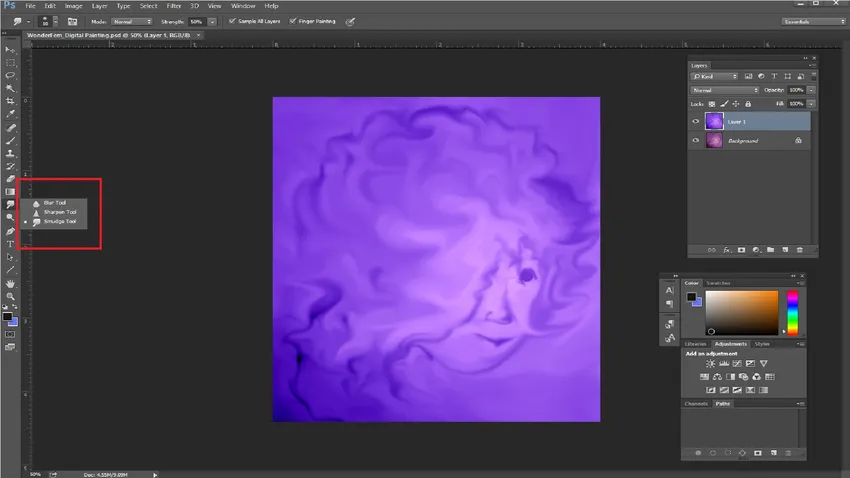
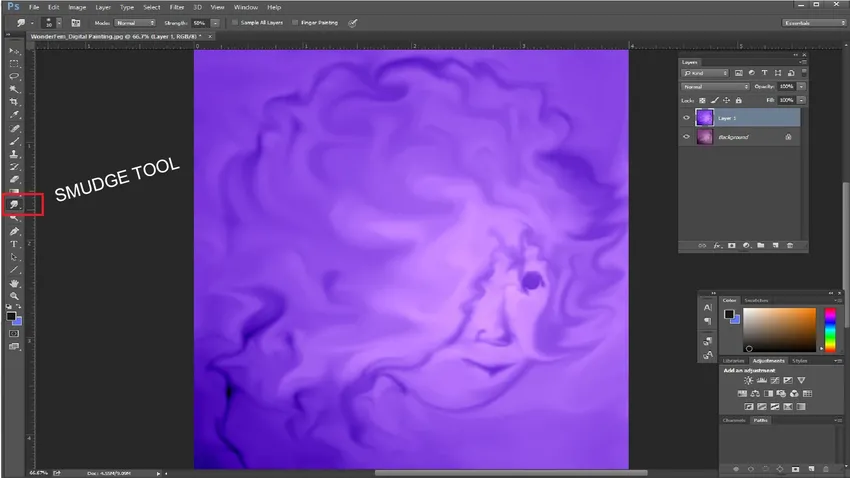
- Следваща стъпка, след като разбрахме четките и настройките й, продължаваме по-нататък.
Разглеждайки четките, в горния ляв ъгъл отстрани, можем да избираме от тези опции, за да зададем хода на четката, а също така да изберем или променим четките чрез опциите на четката, според желанието в лентата с опции на инструмента. Режимът на смесване, четката, размерът и здравината на наличните падащи и плъзгачи могат да бъдат персонализирани чрез опциите.
Също така можем да настроим четките си и да преместваме през предварителните настройки на четката, като променим ъгъла, закръглеността и разстоянието, за да получим някои вариации за нашата картина.
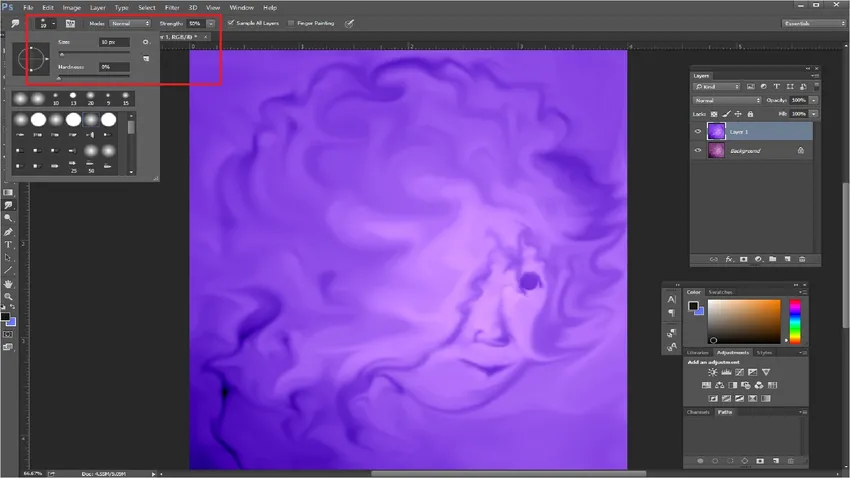
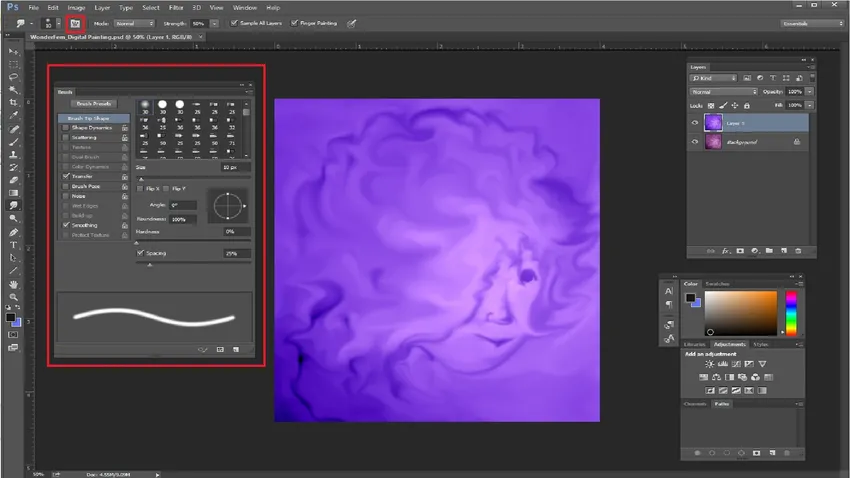
- Опцията като отметка „Проби всички слоеве“ в горната част също може да бъде избрана, за да изберете комбинираната стойност на цвета от всички слоеве. Ако не е избран, той размазва цвета само от видимия слой, който в момента е избран.
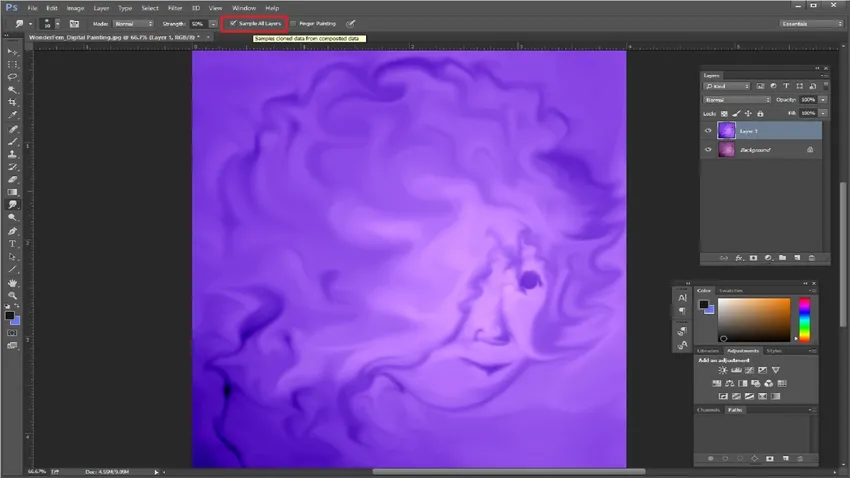
- Тъй като гледаме към напредването си по-нататък, можем да използваме и тази опция, т.е. опция за рисуване с пръсти, за да започнем да рисувате, докато използвате цвета на предния план. Най-хубавото е, че можем да постигнем най-добри резултати, докато рисуваме, когато използваме тази опция. Също така можем да превключваме през опцията временно, т.е. чрез инструмента Smudge и настройката Finger Paint, като задържаме клавиша Alt, докато влачим.

Заключение:
Стигайки до нашето заключение, след като се научихме да помним и знаем толкова много за инструмента Smudge, със сигурност знаем това, че той все още е полезен инструмент за всички графични художници, фотографи, цифрови матови художници, а също така всъщност се използва често, когато ние правете различни видове докосвания и възстановителни работи за различни филми, когато става дума за създаване на илюзии и ефекти.
Препоръчителни статии
Това е ръководство за инструмента за зацапване в Photoshop. Тук обсъдихме как да използвате инструмента за размазване във Photoshop и неговите стъпки със скрийншоти. Можете да разгледате и другите ни предложени статии, за да научите повече -
- Спондж инструмент в Photoshop
- 3D софтуер за дизайн
- Magic Wand Tool във Photoshop
- Кариера в автомобилния дизайн